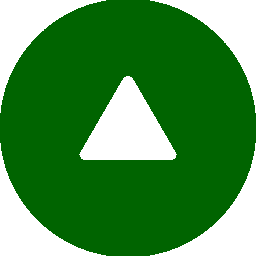|
|
角度補助線 |
| 見付入力▶補助線 ▶角度線 |
 ダイアログ
ダイアログ

| 項 目 | 説 明 |
|---|---|
| 角度 | 設定した角度で作成する場合にチェックし、
「角度」、「勾配」のいずれかを指定します。 チェックしない場合は、画面上で角度を指定し、作成します。 |
| 角度(°) | 角度を入力し、作成します。 |
| 勾配( /10) | ○/10で勾配を表した時の分子を入力し、作成します。 |
| 長さ(mm) | 指定した長さで作成する場合にチェックし、
長さを入力します。 チェックしない場合は、画面上で長さを指定し、作成します。 |
| ※ | ダイアログには、前回設定した内容が表示されます。 |
 操 作
操 作
- ポイントをクリックしマウスを移動すると、
クリックした位置からラバーバンドが表示されます。
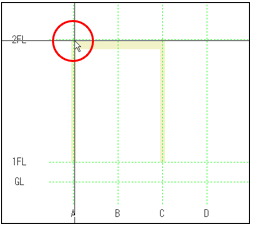
※ クリックした位置から一番近い見付軸線や見付補助線の端部または交差部にスナップします。 ※ 右クリックすると、ラバーバンドを解除します。 - 角度指定をした場合は、角度線を作成したい方向にマウスを移動しクリックすると、
設定した角度の角度補助線が作図されます。
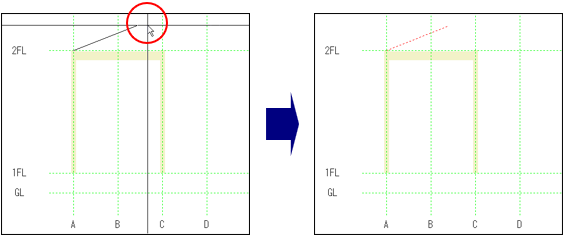
※ 角度補助線は赤色で表示されます。 角度指定をしない場合は、終点位置を指定してクリックすると、 画面上で指定した角度の角度補助線が作図されます。

※ 角度補助線は赤色で表示されます。 - 右クリックしてダイアログを表示します。
[キャンセル]ボタンをクリックし、コマンドを解除します。※ ダイアログが画面に表示されている状態で、 見付面積図の作業ウィンドウ内を右クリックしても、コマンドを解除します。